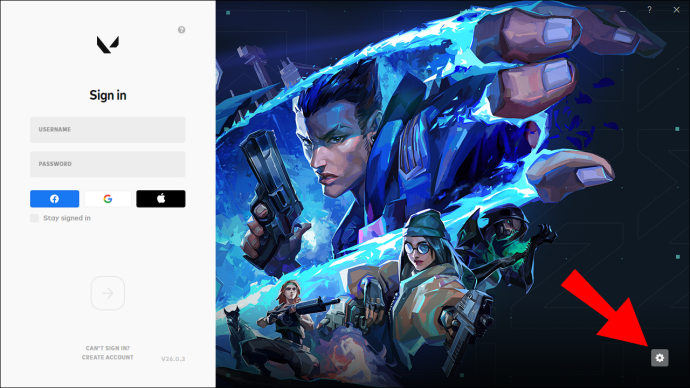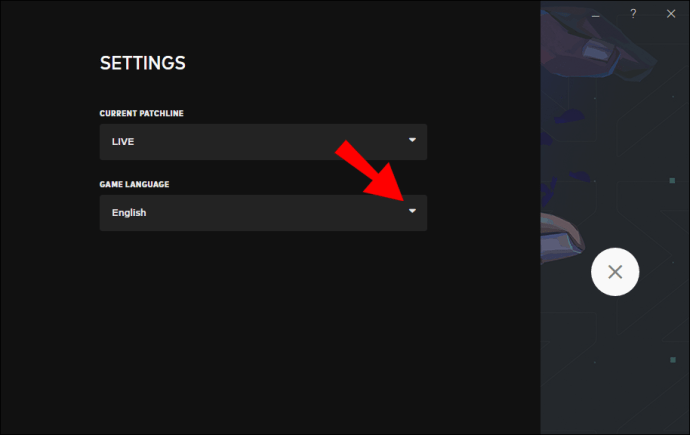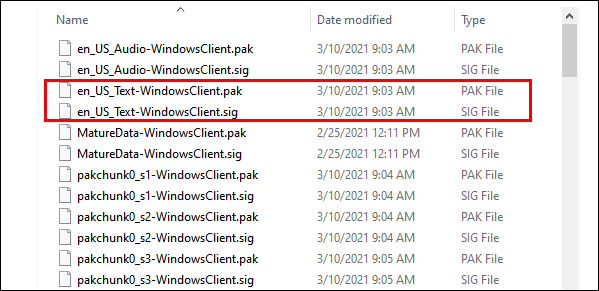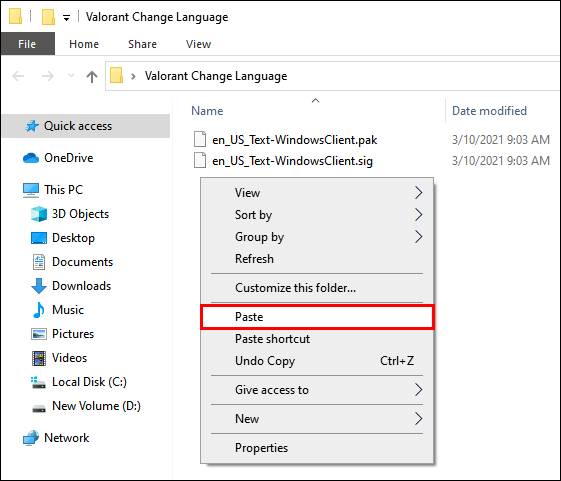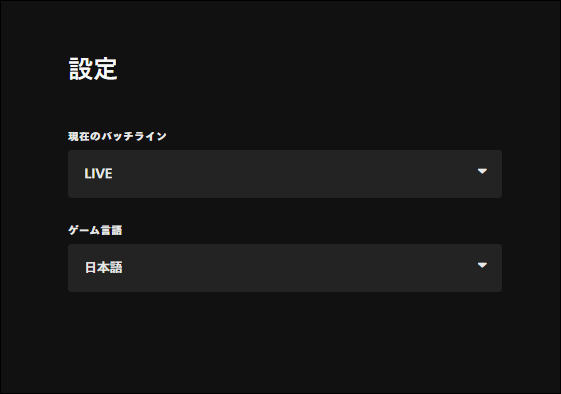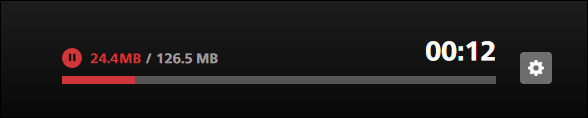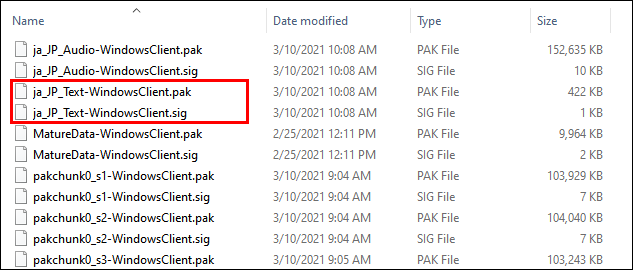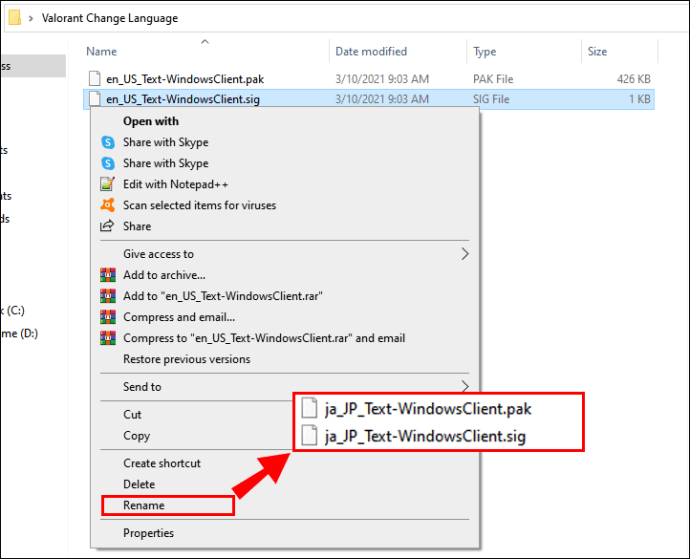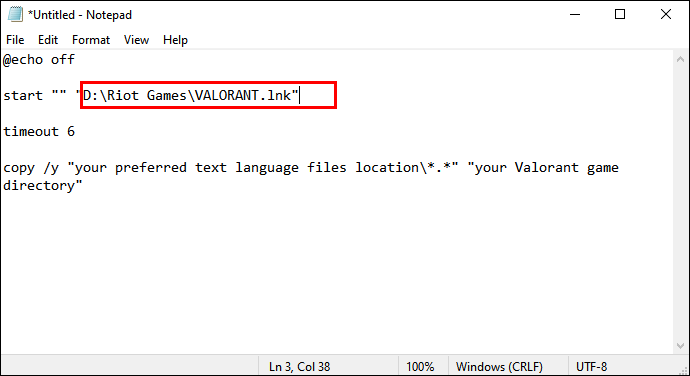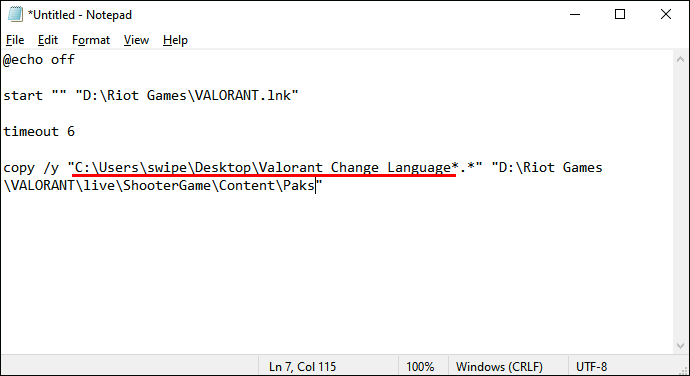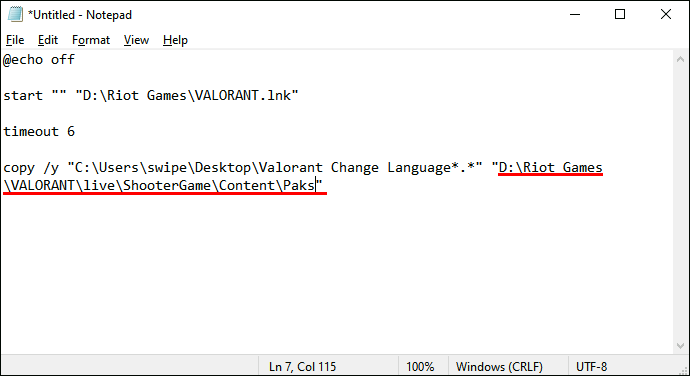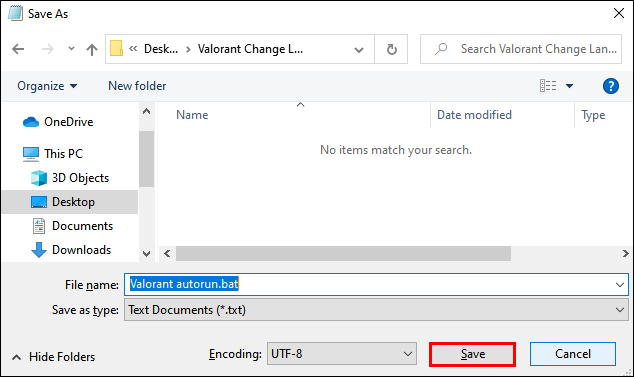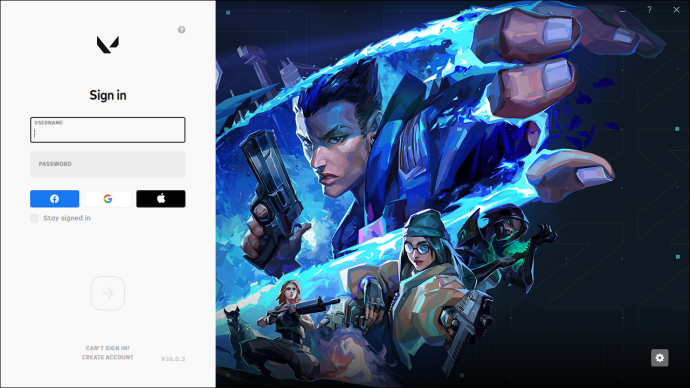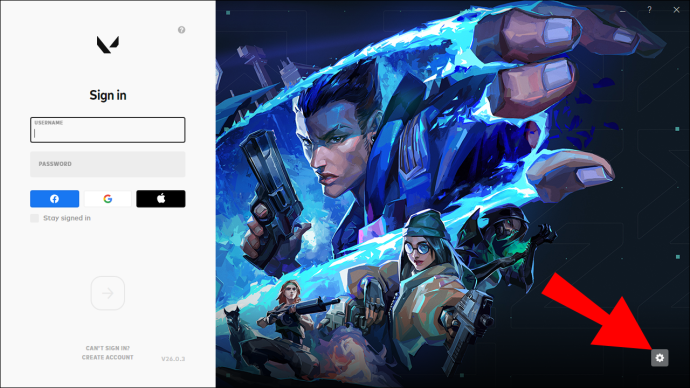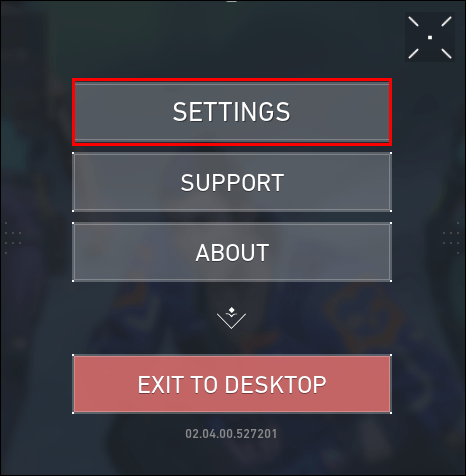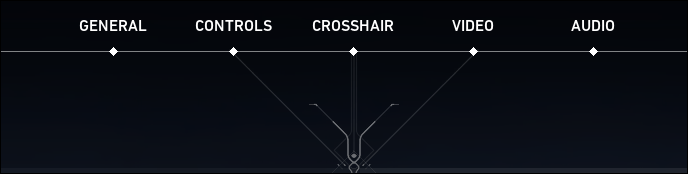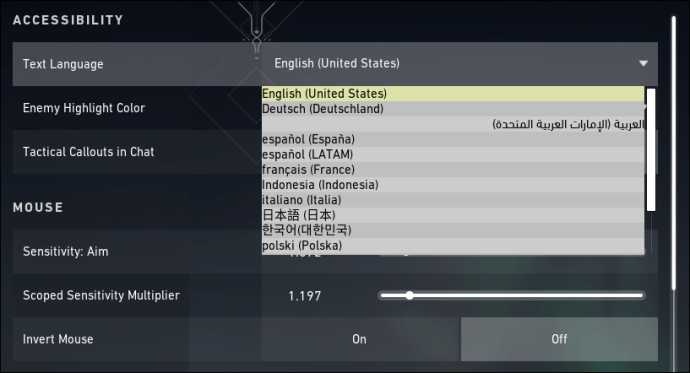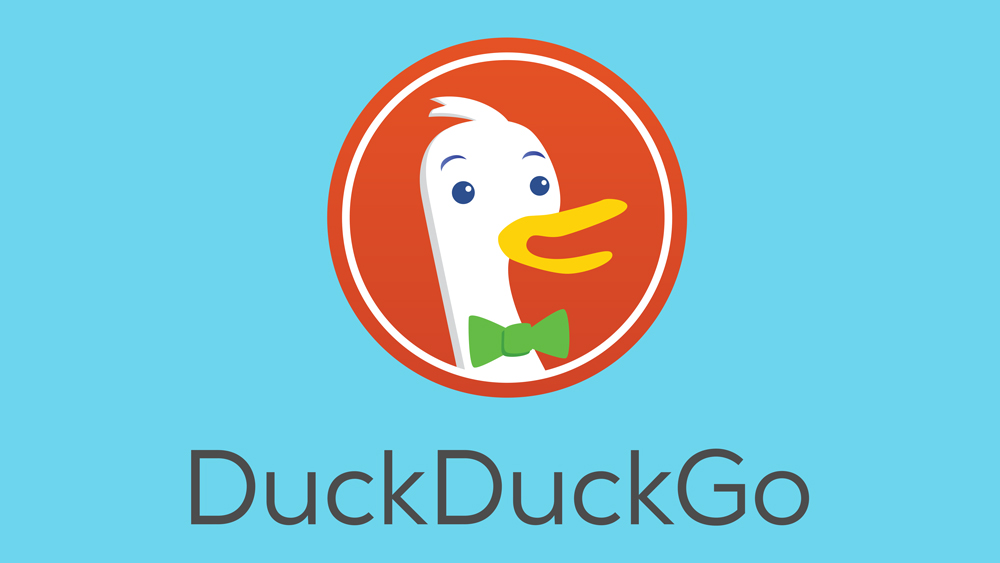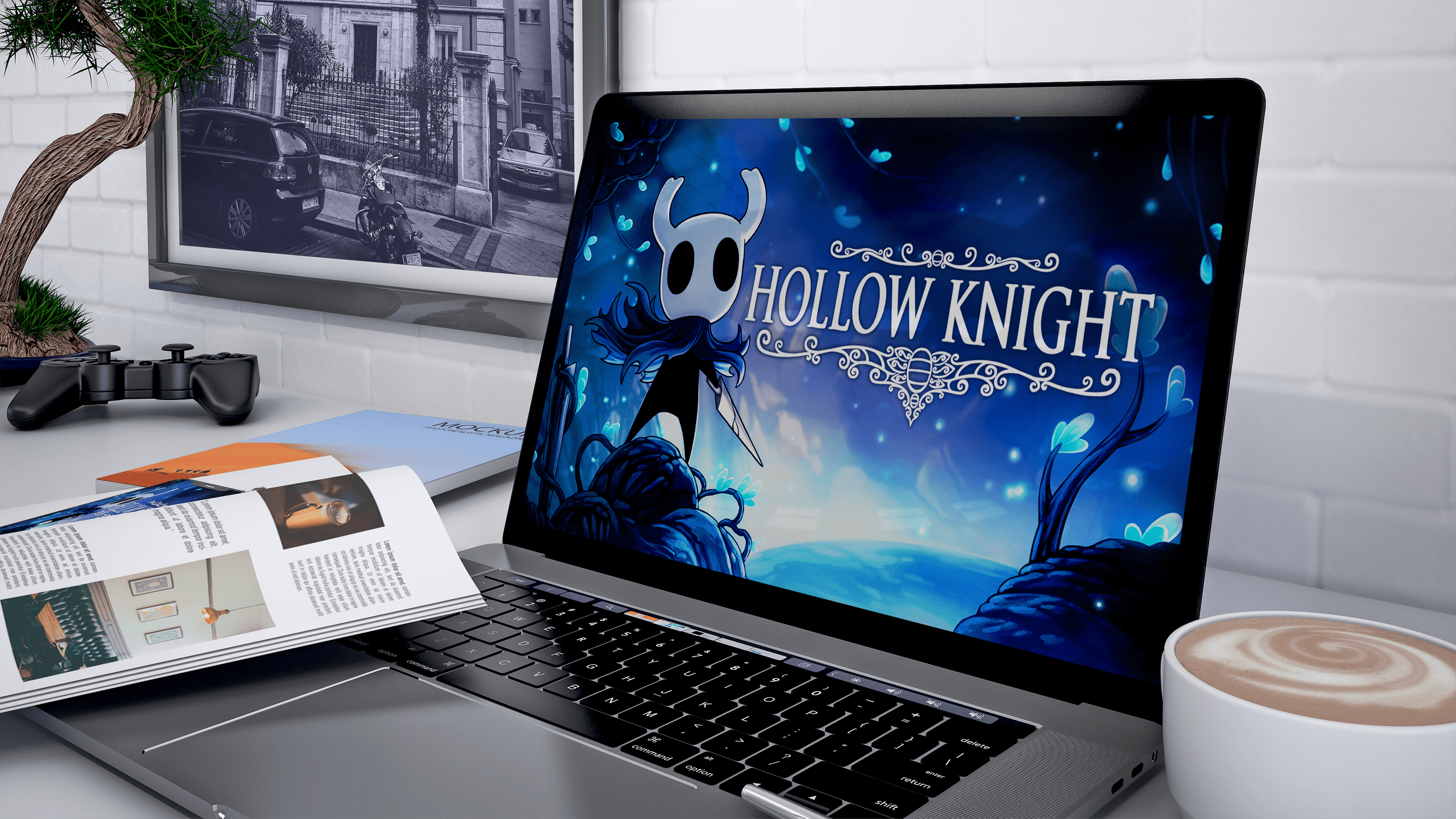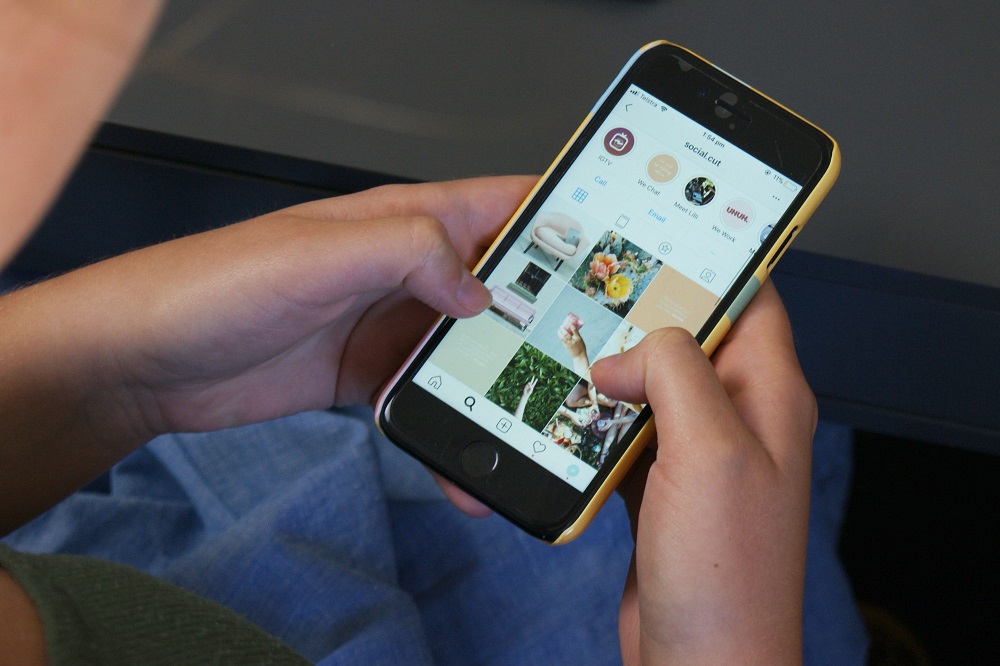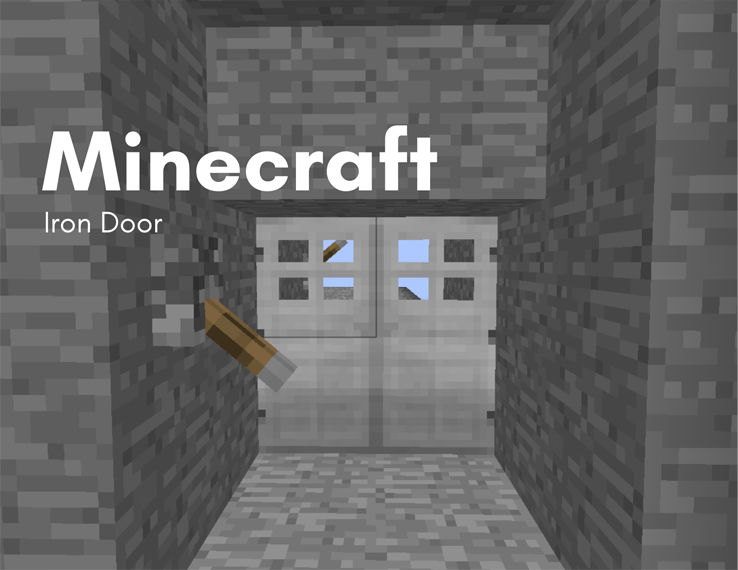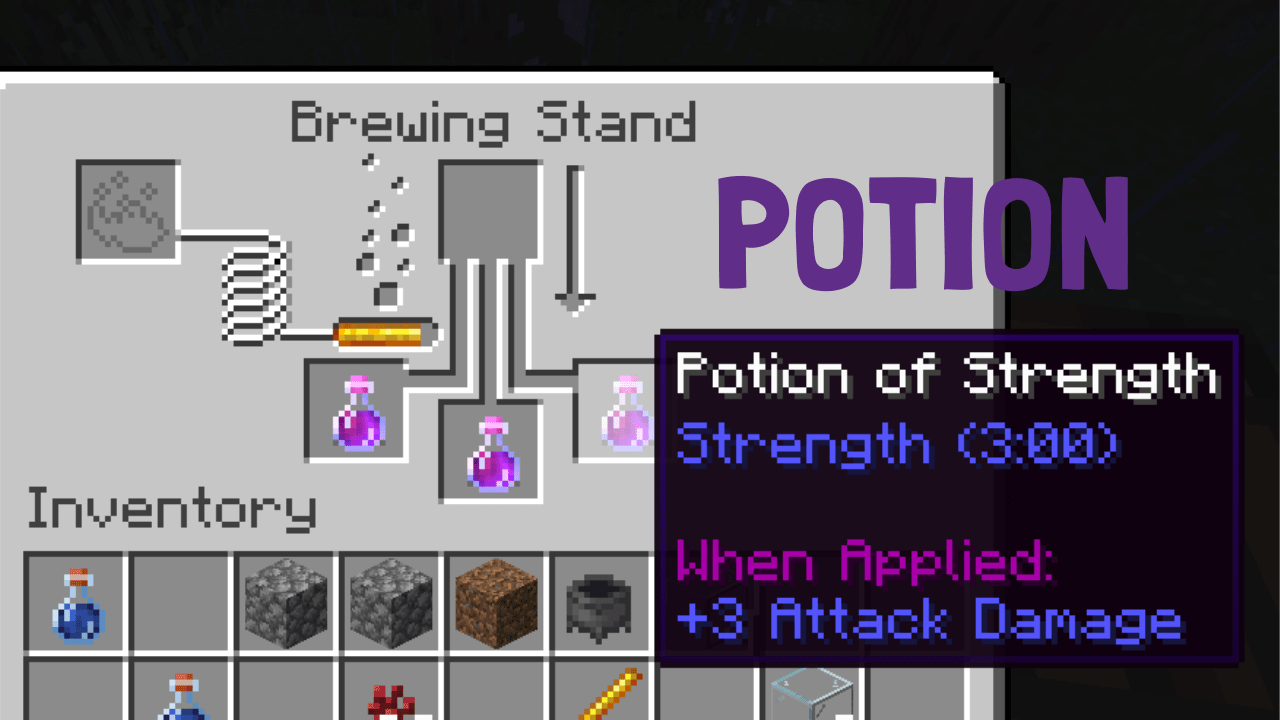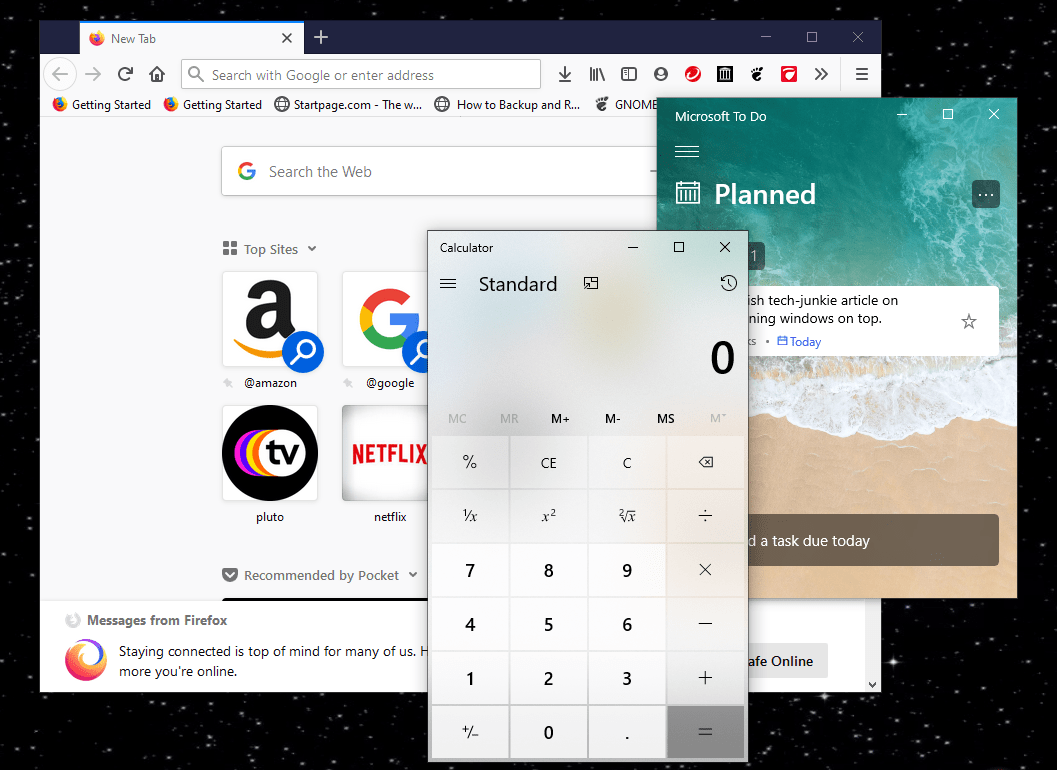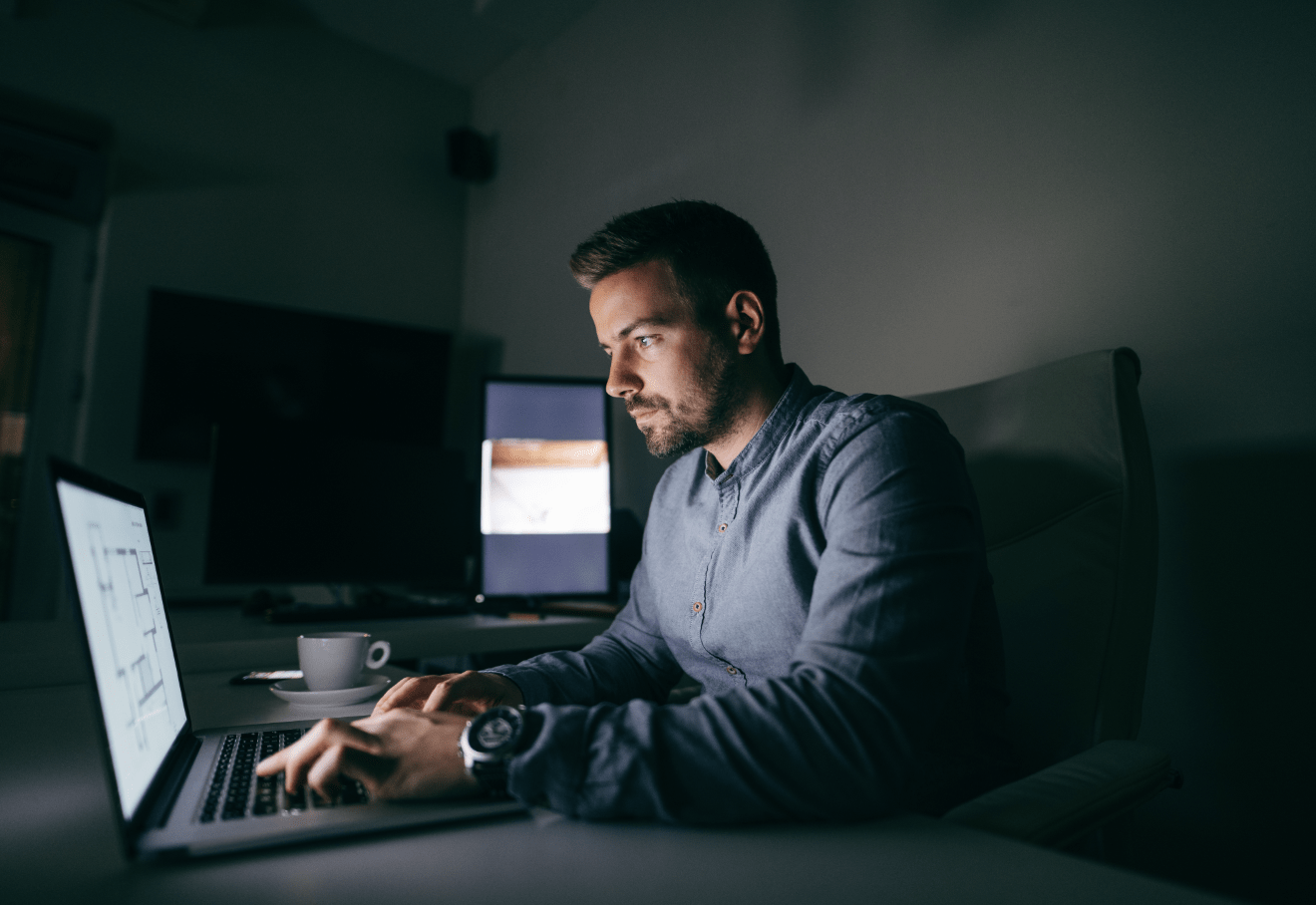Как изменить язык в Valorant
Если вы познакомились с Valorant через закрытую бета-версию, вы, вероятно, уже привыкли к некоторым ограничениям в настройках игры.

В закрытой бета-версии невозможно было изменить язык игры из игрового меню. Это сбило с толку многих игроков, поскольку они не могли найти способ переключиться с английского по умолчанию на другой язык.
У проблемы был обходной путь, но он тоже сбивал с толку. Игрокам приходилось делать такие вещи, как отключение автоматического входа в систему и изменение параметров ярлыка игры.
Однако все изменилось с выходом полной версии игры. Откройте для себя более простой способ изменить язык голоса и текста в Valorant и продолжайте свои матчи.
Как изменить язык голоса в Valorant
В полной версии Valorant относительно просто изменить язык голоса в главном меню игры. Взгляните на эти шаги, чтобы начать:
- Войдите в меню настроек, доступное в нижнем левом углу экрана.
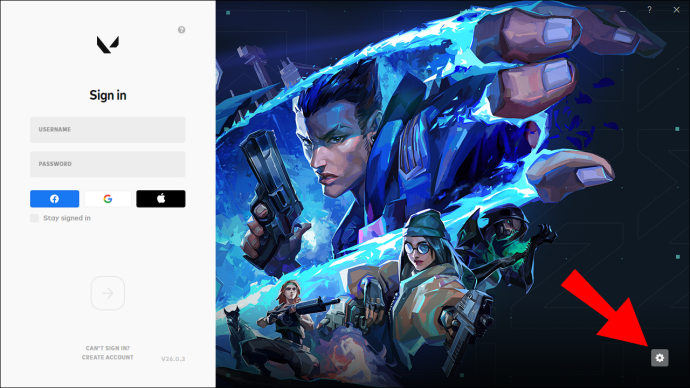
- Выберите предпочитаемый язык в раскрывающемся меню «Язык игры».
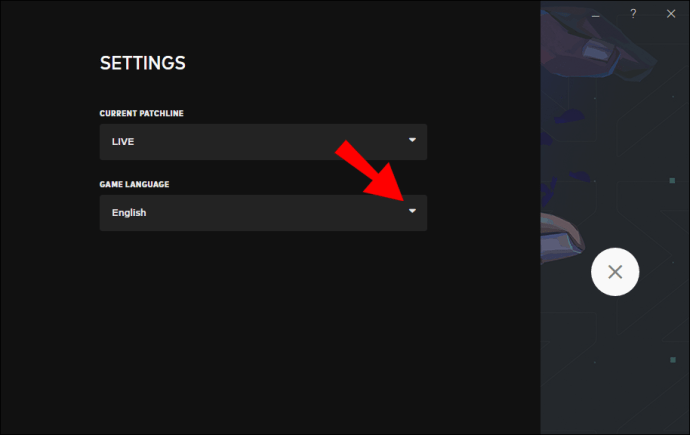
- Выход из меню.
После внесения изменений выйдите из игры и перезапустите ее, чтобы она загрузила языковой пакет.
Как изменить язык в Valorant
Изменение языка голоса в Valorant также меняет язык текста. Если вы хотите, чтобы аудио и текст были на разных языках, есть обходной путь, который вы можете использовать.
Обратите внимание, что этот обходной путь включает изменение файлов игры, что может привести к блокировке вашей учетной записи. Хотя в этом изменении нет ничего принципиально неправильного, такие изменения обнаруживаются автоматически. Алгоритм не делает различий между доброжелательными модификациями и модификациями, которые могут быть использованы для того, чтобы сделать конкурентную игровую среду несправедливой.
Часть 1 - Создание языкового пакета
- Найдите текстовые файлы для языка, который вы хотите просмотреть. Эти файлы находятся в каталоге файлов игры.
- Путь должен выглядеть так:
Riot Games \ VALORANT \ live \ ShooterGame \ Content \ Paks
- Два файла, которые вы ищете, будут файлом .SIG и .PAK с именем en_US_Text-WindowsClient. Скопируйте файлы .SIG и .PAK вместе.
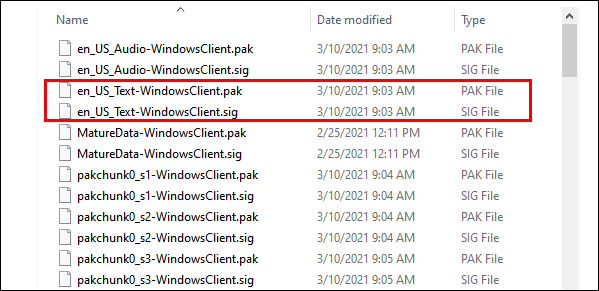
- Создайте новую папку в любом месте вашего компьютера и вставьте туда два файла.
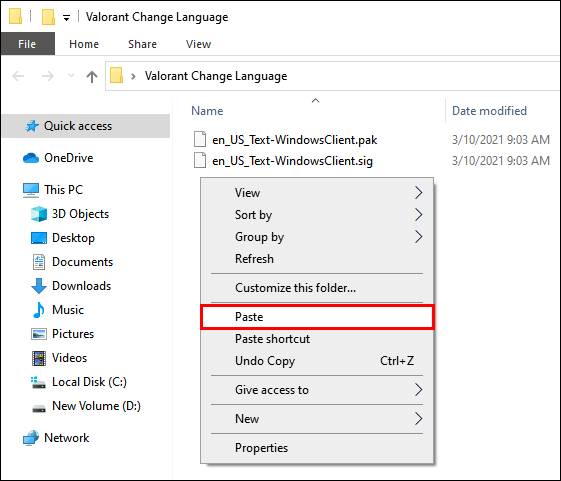
- Запустите Valorant и измените язык на предпочитаемый язык аудио, как описано ранее.
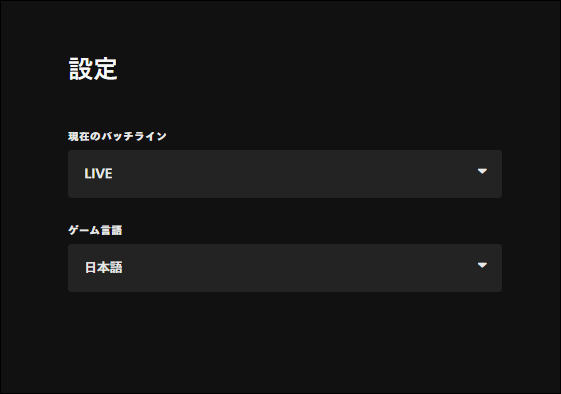
- Снова откройте средство запуска игры и дайте ему загрузить новый языковой пакет.
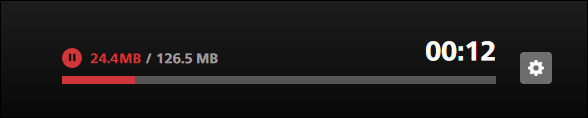
- Откройте каталог с первого шага и обновите его.

- Найдите новые файлы .SIG и .PAK.
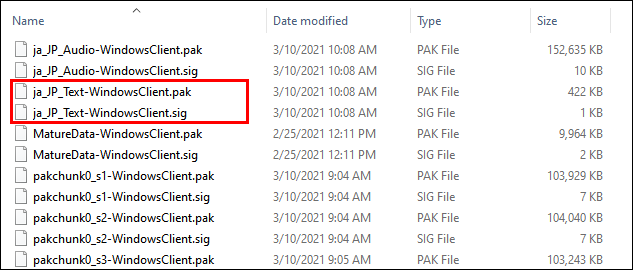
- Откройте папку, в которую вы скопировали два предыдущих файла, и переименуйте их так же, как два новых файла из каталога игры.
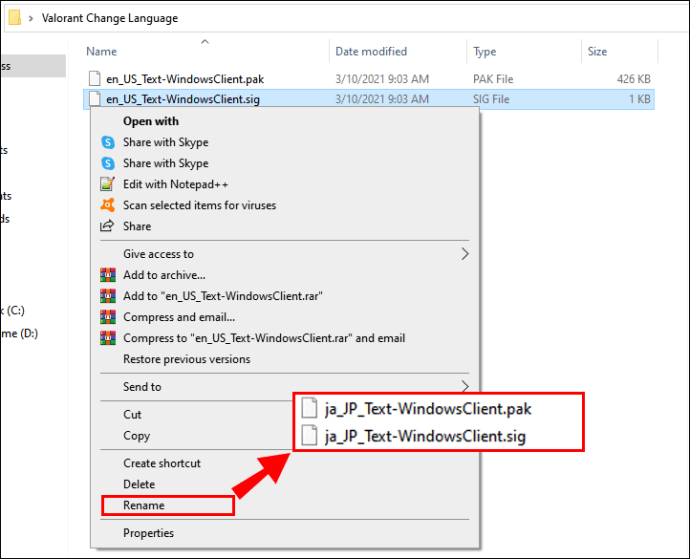
Для файлов, упомянутых в шаге 2, вам нужно будет только заменить en_US префикс имен файлов с аббревиатурой, соответствующей выбранному вами языку. Остальные имена файлов должны остаться прежними.
Часть 2 - Создание лаунчера
Поскольку программа запуска автоматически восстанавливает языковые файлы при запуске, копирования переименованных файлов обратно в каталог игры будет недостаточно. Вместо этого вам нужно будет создать скрипт для запуска игры.
- Чтобы начать создание сценария, создайте новый текстовый документ Блокнота. Скопируйте и вставьте или введите следующие команды точно так, как написано ниже:
@ эхо выключеноначать "" "путь к ярлыку вашего лаунчера Valorant"
тайм-аут 6
copy / y "расположение файлов на предпочитаемом вами языке текста \ *. *" "каталог с игрой Valorant"
- Замените строку «путь к ярлыку вашего Valorant launcher» фактическим путем. Путь к ярлыку по умолчанию должен быть
C: \ ProgramData \ Microsoft \ Windows \ Меню Пуск \ Программы \ Riot Games \ VALORANT.lnk.Обязательно замените только слова и оставьте кавычки.
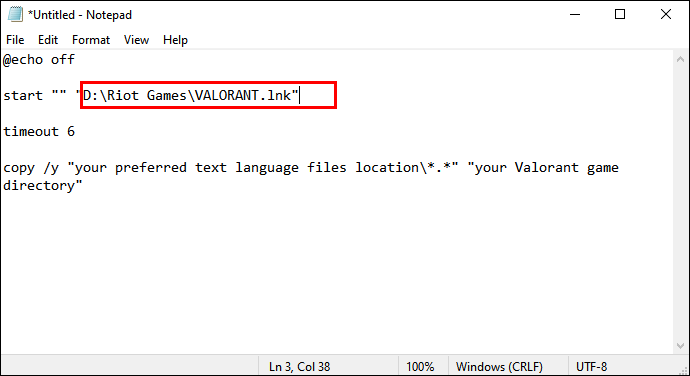
- Замените «предпочитаемое расположение файлов на текстовом языке» на путь к каталогу файлов, которые вы скопировали и переименовали на шагах 3 и 9 в части 1 «Создание языкового пакета».
Если вы скопировали их в новую папку на рабочем столе, путь должен выглядеть примерно так: C: \ Users \ YourName \ Desktop \ New Folder. Убедитесь, что строка в текстовом файле заканчивается на \ *. *, И снова оставьте кавычки нетронутыми.
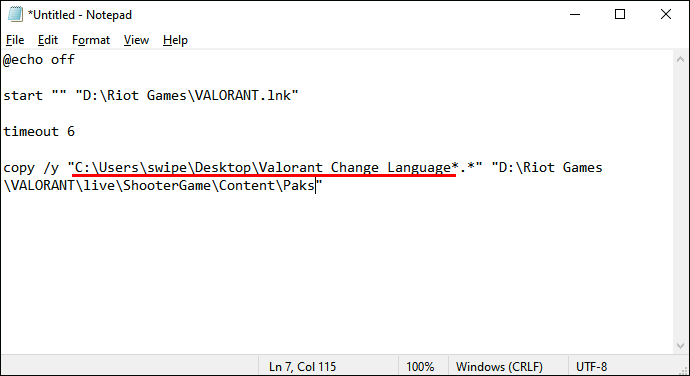
- Осталась только одна строка текста, которую нужно заменить, и это «ваша игровая директория Valorant». Замените его на путь из шага 3. Путь должен выглядеть примерно так:
… \ Riot Games \ VALORANT \ live \ ShooterGame \ Content \ Paks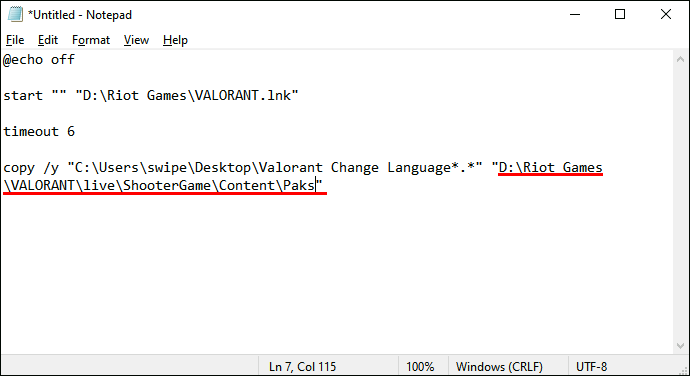
Ваш окончательный документ Блокнота должен выглядеть следующим образом (с вашими собственными путями):
@ эхо выключенозапустите ** C: \ ProgramData \ Microsoft \ Windows \ Start Menu \ Programs \ Riot Games \ VALORANT.lnk
тайм-аут 6
copy / y «C: \ Users \ lyjif \ Desktop \ English Text \ *. *» E: \ GAMES \ Riot Games \ VALORANT \ live \ ShooterGame \ Content \ Paks
- После того, как вы отредактировали текст в Блокноте соответствующим образом, перейдите в «Файл» и нажмите «Сохранить как». Переименуйте файл и сохраните его с расширением .BAT.
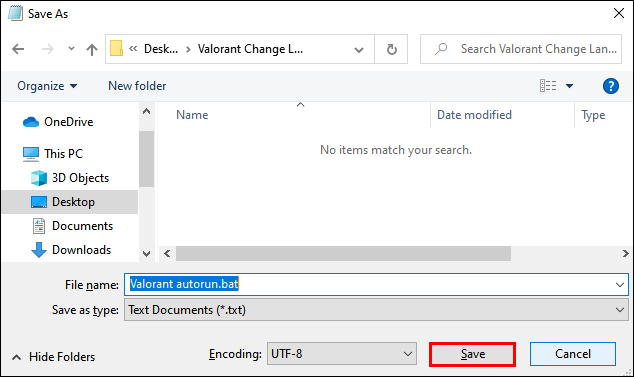
- Убедитесь, что программа запуска Valorant закрыта, и запустите игру из вашего нового файла .BAT.
Этот метод должен позволить вам запускать Valorant с одним языком голоса и другим языком текста. Ключевой момент - всегда запускать игру из файла .BAT, а не из лаунчера.
Изменение языка в клиенте
Упомянутый нами метод изменения языка в Valorant относится к внесению изменений в клиенте. Вот быстрая перефразировка:
- Запустите лаунчер Valorant. Вы должны увидеть поля входа слева и обложку игры справа.
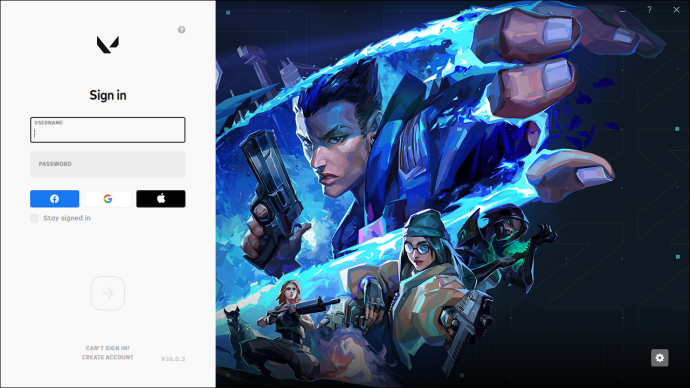
- Щелкните значок шестеренки в правом нижнем углу.
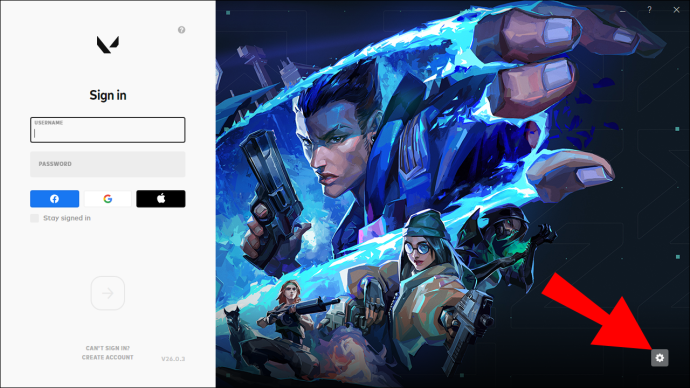
- Будет два меню - Current Patchline и Game Language. Нажмите «Язык игры», чтобы открыть раскрывающееся меню.
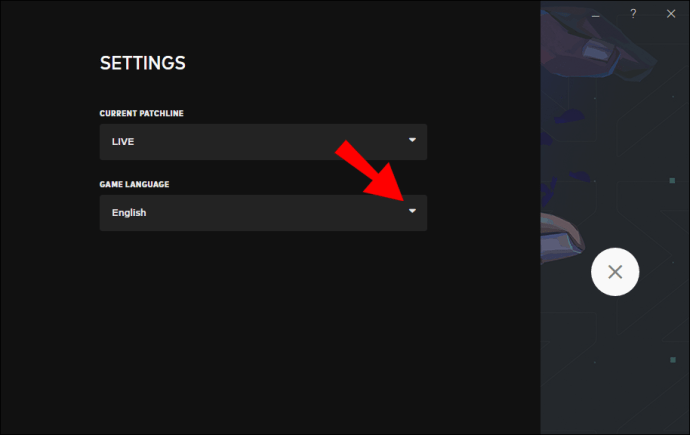
- Выберите предпочтительный язык, щелкнув по нему.
- Выйдите и перезапустите лаунчер.
Изменение языка в игре
Если вы хотите изменить язык, когда вы уже находитесь в игре, процесс относительно прост.
- В верхнем левом углу щелкните стилизованный значок V. Вы узнаете его, потому что он первый слева, а буква V заключена в рамку.
- Вы увидите раскрывающееся меню с такими пунктами, как "Настройки", "Поддержка" и "О программе". Щелкните Настройки.
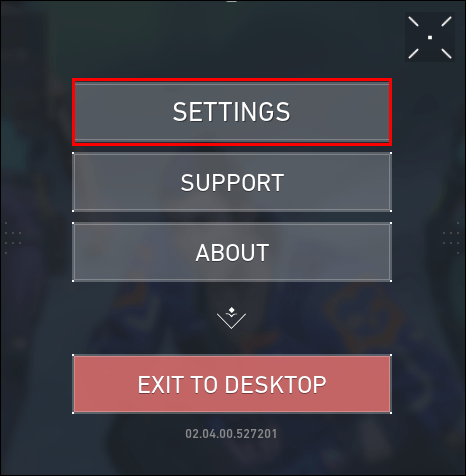
- Откроется окно настроек с пятью вкладками вверху. Убедитесь, что вы находитесь на вкладке "Общие".
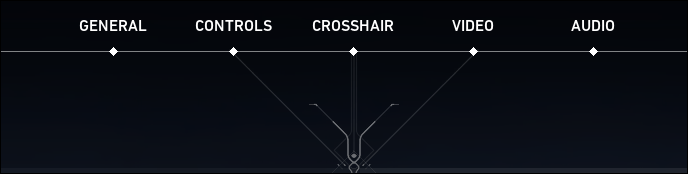
- Первый вариант слева - это язык текста. Щелкните по нему, чтобы открыть раскрывающееся меню и выбрать нужный язык.
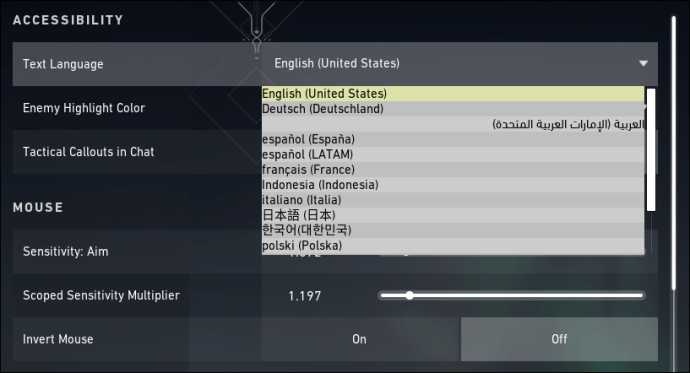
- Как и в случае изменения в клиенте, вам необходимо перезапустить игру, чтобы изменение вступило в силу.
Дополнительные ответы на часто задаваемые вопросы
1. Как мне изменить голоса в Valorant?
Отличный способ изменить голос вашего персонажа в Valorant - использовать моды. Для этого есть мод под названием Voicemod.
Мод бесплатный, он изменяет голос персонажа в режиме реального времени, а также поддерживает дека. Голосовой модулятор можно активировать с помощью сочетания клавиш для управления в реальном времени.
Лучшая часть этого мода заключается в том, что вы можете использовать включенные пресеты или создать собственный голос. Чтобы установить мод, вам необходимо выполнить следующие действия:
• Скачайте и установите мод.
• Откройте приложение и настройте его по своему вкусу.
• Обязательно выберите виртуальное аудиоустройство мода в качестве устройства ввода.
Сохранив настройки, вы сможете изменять голоса своих агентов в Valorant.
2. Как мне изменить свое имя Valorant?
Вы можете менять свое имя Valorant один раз в месяц. Важно помнить, что вы не можете делать это чаще, и вы должны быть полностью удовлетворены своим новым именем, прежде чем менять его, так как оно останется у вас в течение следующих 30 дней.
Смена имени осуществляется через ваш Riot ID, который представляет собой комбинацию вашего экранного имени и короткого хэштега. Хотя все могут видеть имя, хэштег полезен для добавления новых друзей в Valorant.
Вот как изменить свое имя с помощью Riot ID:
• Чтобы изменить свое имя Valorant, войдите в свою учетную запись Riot. Имейте в виду, что вам может потребоваться ответить на письмо с подтверждением, прежде чем продолжить.
• После успешного входа в систему вы увидите окно с параметрами вашей учетной записи. В левой части экрана вы увидите множество настроек. Щелкните Riot ID.
• На следующем экране отображается ваше экранное имя Valorant и хэштег. Нажмите на значок карандаша рядом со своим именем, чтобы изменить свой Riot ID.
• Введите ваше новое имя или хэштег. Не используйте слово Riot или какие-либо неприемлемые термины в своем новом имени, поскольку такие изменения недопустимы.
• Если вы также хотите изменить хэштег, вы можете придумать любую комбинацию цифр и букв, длина которой должна составлять от трех до пяти символов. В качестве альтернативы используйте опцию Randomize, чтобы получить сгенерированный хэштег.
3. Как изменить язык в Valorant?
Если вы следовали ранее изложенному совету из этой статьи, к настоящему времени вы должны иметь четкое представление о том, как изменить язык в Valorant.
Вкратце, вы можете изменить язык из соответствующего меню в клиенте или в игре. Кроме того, вы даже можете настроить свою игру так, чтобы говорили и отображались разные языки, хотя это может быть рискованно.
Сделайте доблестный звук именно таким, как вам нравится
С доступными опциями становится очевидным, что изменить язык в Valorant довольно просто. Теперь, когда вы точно знаете, как это делать, вы можете эффективно общаться со своей командой, координировать свои действия и, конечно же, дразнить своих врагов. После того, как вы настроите язык игры в соответствии с вашими потребностями, дорога к общению будет открыта.
Удалось ли вам изменить язык в Valorant? Пожалуйста, поделитесь с нами своим опытом в разделе комментариев ниже.